Comment sauvegarder et restaurer les services SOLIDWORKS PCB
Il est recommandé avant de déménager ou de procéder à une mise à niveauPCB SOLIDWORKSServices nécessitant la création d'une sauvegarde de la base de données des référentiels PCB Services. Cet article explique comment créer une sauvegarde de la base de données des référentiels PCB Services de SOLIDWORKS. Cette sauvegarde peut ensuite être utilisée pour restaurer les services PCB ou les déplacer vers un nouvel emplacement serveur.
Remarque: Cet outil de sauvegarde et de restauration ne fonctionne que dans la même version dans laquelle il a été créé.
Où se trouve l'outil de sauvegarde des services SOLIDWORKS PCB ?
L'emplacement standard de l'outil de sauvegarde SOLIDWORKS PCB Services se trouve dans votre dossier d'installation PCB :
C:\Program Files\SOLIDWORKS Corp\SOLIDWORKS PCB Services\BackupTool
Comment utiliser l'outil de sauvegarde du service PCB SOLIDWORKS ?
L'outil de sauvegarde SOLIDWORKS PCB Services s'exécute à partir d'une invite de commande Windows avec des autorisations de niveau administrateur. Pour cela, entrez « CMD » dans le menu Démarrer de Windows et sélectionnez l'option permettant d'exécuter l'invite de commande en tant qu'administrateur. Une fenêtre d'invite de commandes s'ouvre, avec « Administrateur : Invite de commandes » en haut. (1)
Dans l'invite de commande, tapez cd « C:\Program Files\SOLIDWORKS Corp\SOLIDWORKS PCB Services\BackupTool » (ou l'emplacement où se trouve l'outil de sauvegarde) Appuyez sur la touche Entrée (2)
Une fois le chemin d'accès à l'outil de sauvegarde répertorié, entrez ceci dans l'invite de commande :
Avbackup backup -z "C:\backup.zip" -I "C:\Program Files\SOLIDWORKS Corp\SOLIDWORKS PCB Services\LocalVault.ini " Appuyez sur la touche Entrée (3)
Remarque: **-Z : est l'endroit où la sauvegarde sera sauvegardée**
**-I : est le chemin d'accès au fichier localvault.ini, il devra être modifié si le fichier localvault.ini ne se trouve pas à l'emplacement standard.**
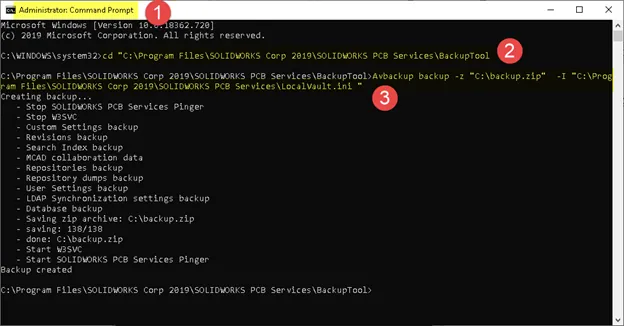
Comment utiliser le fichier de sauvegarde pour restaurer les services SOLIDWORKS PCB ?
Pour utiliser le fichier de sauvegarde afin de restaurer la base de données des référentiels SOLIDWORKS PCB Service, lancez l'invite de commande Windows en tant qu'administrateur. (1) (expliqué précédemment)
Remarque: **S'il s'agit d'une migration des services PCB vers un nouveau serveur, les services PCB devront être installés sur le nouveau serveur avant de passer par le processus de restauration.**
Dans l'invite de commande, tapez cd « C:\Program Files\SOLIDWORKS Corp\SOLIDWORKS PCB Services\BackupTool » (ou là où se trouve l'outil de sauvegarde) Cliquez sur la touche Entrée (2)
Une fois le chemin d'accès à l'outil de sauvegarde répertorié, entrez ceci dans l'invite de commande :
Avbackup restore -z "C:\backup.zip" -I "C:\Program Files\SOLIDWORKS Corp\SOLIDWORKS PCB Services\LocalVault.ini " Appuyez sur la touche Entrée (3)
Remarque: **-Z : est l'endroit où la sauvegarde sera sauvegardée**
**-I : est le chemin d'accès au fichier localvault.ini, il devra être modifié si le fichier localvault.ini ne se trouve pas à l'emplacement standard.**
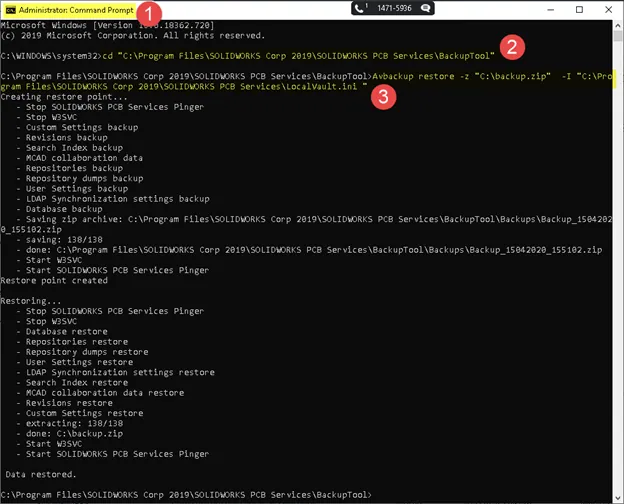
Une fois le processus de restauration terminé, utilisez l'accès au portail Web des services PCB pour confirmer que la base de données des référentiels des services PCB est restaurée.
Si, à n'importe quel moment au cours de ce processus de sauvegarde ou de restauration, vous avez besoin d'aide, n'hésitez pas à contacter notre service GoEngineer.Équipe de soutien techniquepour obtenir de l'aide.
Autres tutoriels SOLIDWORKS PCB qui pourraient vous intéresser
Guide d'installation des services PCB SOLIDWORKS
Créez vos propres symboles schématiques avec des empreintes 3D importées

À propos de Matthew Francis
Élevé dans une région rurale du Connecticut, Matt est utilisateur de SOLIDWORKS depuis plus de 10 ans. Il a travaillé comme concepteur SOLIDWORKS dans les industries médicales ainsi que dans les secteurs de l'eau, du pétrole et du gaz avant de rejoindre GoEngineer. Matt aime le plein air et faire de la moto ou de la motoneige selon la saison.
Recevez notre vaste gamme de ressources techniques directement dans votre boîte de réception.
Désabonnez-vous à tout moment.
